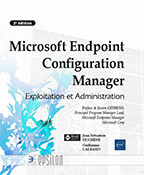Outils de contrôle distant
Introduction
Le quotidien des administrateurs de postes de travail n’est pas sans contraintes, traduites par les difficultés d’administrer les machines à distance. Parfois, l’utilisateur fait appel aux opérateurs pour un problème ou une assistance. Le siècle précédent, l’opérateur aurait planifié un déplacement pour venir en aide à l’utilisateur. Aujourd’hui, les administrateurs souhaitent gérer de manière centralisée les ressources. Microsoft Endpoint Configuration Manager propose des outils de contrôle distants construits pour prendre la main sur la machine de l’utilisateur. On retrouve différents outils, dont certains (Remote Control et Remote Assistance) permettent d’obtenir la vision sur la session de l’utilisateur afin de dépanner un éventuel problème. D’autre part, l’administrateur doit opérer des changements sur les machines alors que l’utilisateur reste le principal maître de son outil. Il devient ainsi difficile d’installer des mises à jour logicielles, des applications ou des systèmes d’exploitation sans pour autant perturber et agacer l’usager. Microsoft intègre le standard de réveil sur le réseau pour envoyer un ordre de démarrage lors de déploiements. Ceci peut...
La prise en main à distance
La prise en main à distance permet à un administrateur ou à un opérateur d’assister un utilisateur à distance. Ces outils peuvent participer à la résolution d’un problème matériel ou logiciel sans nécessiter le déplacement d’un technicien. L’opérateur peut prendre le contrôle de n’importe quelle machine de la hiérarchie lorsque celle-ci dispose du client ConfigMgr. Microsoft Endpoint Configuration Manager permet l’utilisation de trois outils de prise en main à distance : Remote Control, Remote Assistance et Remote Desktop.
Les fonctionnalités présentées dans cette partie ne s’adressent qu’aux périphériques traditionnels Windows équipés d’un client ConfigMgr.
Activation et configuration des outils
Afin de configurer les outils, vous devez créer ou modifier une stratégie de paramétrage client pour activer les différents outils et les configurer.
Pour y accéder, ouvrez la console d’administration et naviguez dans Administration - Overview - Client Settings.
Éditez une stratégie existante ou créez une nouvelle stratégie. Pour rappel, évitez de modifier la stratégie par défaut.
Ajoutez ou éditez la section Remote Tools pour modifier les paramètres suivants :
-
Remote Control : un paramétrage permet la prise de contrôle d’une machine sur laquelle aucune session utilisateur n’a été ouverte. L’autorisation de l’utilisateur peut être demandée pour permettre la prise de contrôle. Vous pouvez y configurer les différents types de notifications visuelles (icône de notification) ou sonores. Vous pouvez choisir qui peut initier une connexion soit en autorisant les administrateurs locaux, soit en rajoutant les utilisateurs, soit en spécifiant des groupes autorisés. Ces derniers sont ensuite ajoutés au groupe local ConfigMgr Remote Control Users.
-
Remote Assistance : les paramètres permettent l’activation de l’ouverture d’une assistance à distance, sollicitée ou non, et le niveau d’accès.
-
Remote Desktop : vous pouvez gérer les paramétrages...
Le réveil sur le réseau
L’administration des systèmes passe par l’exécution d’opérations quotidiennes visant à installer des applications, déployer des mises à jour ou des systèmes d’exploitation. Il n’est jamais simple de gérer ces opérations lorsque des utilisateurs travaillent sur leur machine. Elles engendrent des agacements et des critiques. C’est pourquoi il est préférable d’opérer ces actions à des périodes où les usagers n’utilisent pas leur machine, comme la nuit. Avec les prises de conscience sur l’écologie, les utilisateurs éteignent ou mettent en veille prolongée leur machine. Ceci laisse la machine sans contrôle et sans moyen d’appliquer les changements souhaités par le service informatique.
1. Présentation
Le réveil sur le réseau (Wake On LAN) fournit une solution à ces problèmes. Il constitue un standard qui permet l’envoi d’un signal distant à travers les réseaux Ethernet pour réveiller une machine éteinte ou en veille. La technique revient à envoyer un paquet de réveil appelé "magic packet" ou "wake-up packet", à la machine de destination. Le standard Wake On LAN a montré ses limites, notamment par les contraintes qu’il engendre à devoir ouvrir des ports à travers les réseaux.
Dans System Center 2012 Configuration Manager Service Pack 1, Microsoft introduisait une solution appelée wake-up proxy qui répond aux contraintes réseau citées plus haut. Cette solution va bien plus loin que la fonctionnalité Wake On LAN car elle permet le réveil de la machine lorsqu’elle reçoit une connexion ad hoc (ouverture d’une session RDP par exemple).Toutes les machines équipées du client ConfigMgr exécutent le composant wake-up proxy. Certaines machines sont élues Manager et restent toujours éveillées sur le sous-réseau afin de garantir le réveil, et ce en dépit des stratégies de gestion d’énergie. Les Managers reçoivent les paquets à destination des machines en veille (notamment des stratégies de déploiement) et envoient...
Les actions distantes des périphériques
Microsoft Endpoint Configuration Manager permet certaines actions distantes pouvant être initiées sur les périphériques.
-
Le blocage des communications entre le périphérique et l’infrastructure ConfigMgr.
-
Les actions de diagnostic des clients comme l’activation/désactivation du mode de journalisation verbeux et la collection des journaux.
-
L’exécution d’actions clientes (récupération des stratégies, redémarrage, collecte de l’inventaire, etc.).
1. Blocage du périphérique
Le blocage du périphérique n’est possible que pour l’administrateur. Cette fonction revient à bloquer les communications entre le périphérique et la solution d’administration (ConfigMgr via Microsoft Intune).
Ouvrez la console d’administration et naviguez dans Asset and Compliance - Overview - Devices ou une collection contenant vos périphériques.
Sélectionnez un périphérique cible et choisissez Block :
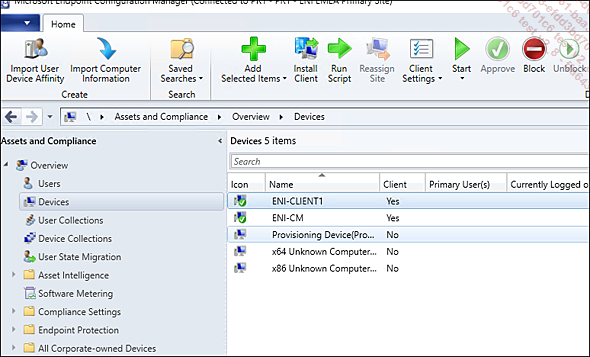
Vous pouvez choisir de retirer le blocage via la fonction Unblock.
2. Actions de diagnostic
Les actions de diagnostic peuvent aider l’administrateur dans le dépannage de certaines actions ou certains problèmes sur le client. Vous pouvez par exemple activer/désactiver le mode de journalisation...
Les actions des périphériques cogérés
Lorsque les périphériques sont cogérés, la gestion moderne offre des capacités supplémentaires permettant l’exécution d’actions non présentes nativement dans Configuration Manager. On retrouve notamment les actions suivantes :
-
Retire permettant de retirer le périphérique de la gestion moderne avec Microsoft Intune.
-
Wipe correspondant à un effacement complet du périphérique.
-
Sync pour lancer une synchronisation des stratégies Microsoft Intune et du client ConfigMgr.
-
Restart pour redémarrer la machine.
-
Fresh Start pour effacer le périphérique tout en retirant les applications installées par l’utilisateur ou l’entreprise et les applications préinstallées par le fabricant (OEM). Une option Retain user data on the device permet de garder la jointure au domaine, de réenregistrer le périphérique dans Microsoft Intune et de garder le contenu du dossier utilisateur tout en supprimant les paramétrages et les applications.
-
Autopilot Reset supprime les fichiers personnels, les applications, les paramétrages, tout en réappliquant les paramétrages originaux et en conservant la connexion à Azure AD et Microsoft Intune. Le processus conserve aussi les informations de connexion Wi-Fi ainsi que d’éventuels...
Conclusion
Ce chapitre vous a permis de découvrir les outils de contrôle distant proposés par Microsoft. Vous avez pu faire connaissance avec les outils de base permettant la prise en main sur la machine. On retrouve notamment l’outil intégré Remote Control utilisé par le support informatique pour dépanner les usagers. System Center Configuration Manager permet aussi la configuration des outils de contrôle distant Remote Assistance et Remote Desktop, proposés nativement dans Windows. Le réveil sur le réseau est un complément à votre stratégie de déploiement d’applications, de mises à jour logicielles ou de système d’exploitation pour distribuer massivement vos changements sans perturber les utilisateurs. Les fonctionnalités Wake-up proxy et Wake-up via le canal de notifications complètent ce standard afin d’affranchir les entreprises des contraintes réseau impliquées par le standard. Enfin, les actions distantes des périphériques cogérés permettent d’effacer, de retirer, de mettre à jour et de redémarrer le périphérique. Les outils de contrôle distant sont un ensemble de capacités qui ne doivent pas être laissées de côté. La majorité des projets d’implémentation inclut l’un...
 Editions ENI Livres | Vidéos | e-Formations
Editions ENI Livres | Vidéos | e-Formations